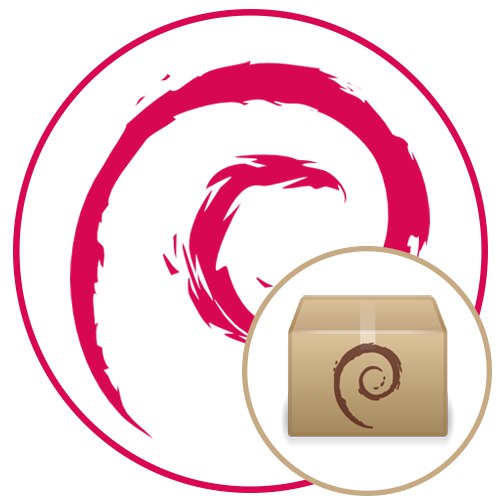
Balíčky DEB jsou instalační soubory programů, které se instalují pomocí specializovaných nástrojů. Distribuce Debianu a na ní založené verze podporují ve výchozím nastavení instalaci souborů DEB, takže není třeba stahovat další nástroje ani převádět. Uživatel může k rozbalení souborů a přímé interakci se softwarem použít různé metody. Dnes chceme pokrýt všechny způsoby instalace těchto balíčků v operačním systému Debian.
Instalace balíků DEB do Debianu
Ve většině případů se programy stahují a instalují pomocí speciálních příkazů konzoly, zatímco všechny soubory se v současné době stahují z oficiálních nebo uživatelských úložišť. Tyto metody však mají určitá omezení a nuance, které někdy jen přinutí uživatele získat balíček DEB předem a nainstalovat jej jinými způsoby. V takových případech byste měli použít jeden z níže uvedených pokynů a vybrat si tu nejlepší možnost.
Metoda 1: Spuštění instalace prostřednictvím prohlížeče
Prvním způsobem je použití standardního správce balíčků přímo v prohlížeči při načítání souborů DEB. Tuto možnost doporučujeme použít, když si nejprve potřebujete stáhnout balíček pomocí webového prohlížeče a poté jej nainstalovat. To jednoduše urychlí proces. Podívejme se na postup pomocí standardního prohlížeče jako příklad. Mozilla Firefox.
- Chcete-li začít, na webu programu vyberte verzi balíčku vhodnou pro vaše sestavení a poté ji začněte stahovat.
- Na obrazovce se objeví formulář s výběrem. V takovém případě zaškrtněte políčko "Otevři to" a ujistěte se, že je nástroj nastaven na Instalace aplikací (výchozí).
- Po dokončení stahování se okamžitě otevře nové okno Správce dávek. Zde byste měli kliknout na příslušné tlačítko pro zahájení procedury.
- Tyto procesy v operačním systému jsou prováděny výhradně jménem superuživatele, takže pro pokračování budete muset zadat jeho heslo.
- Počkejte na konec a poté spusťte výsledný software, například prostřednictvím nabídky aplikace nebo zadáním příkazu spuštění v konzole.
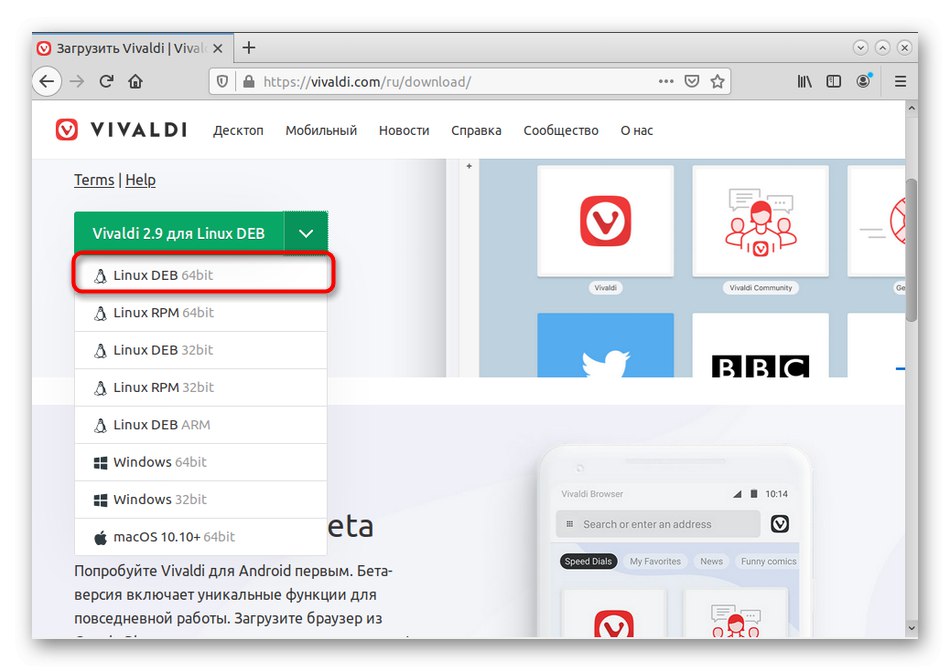
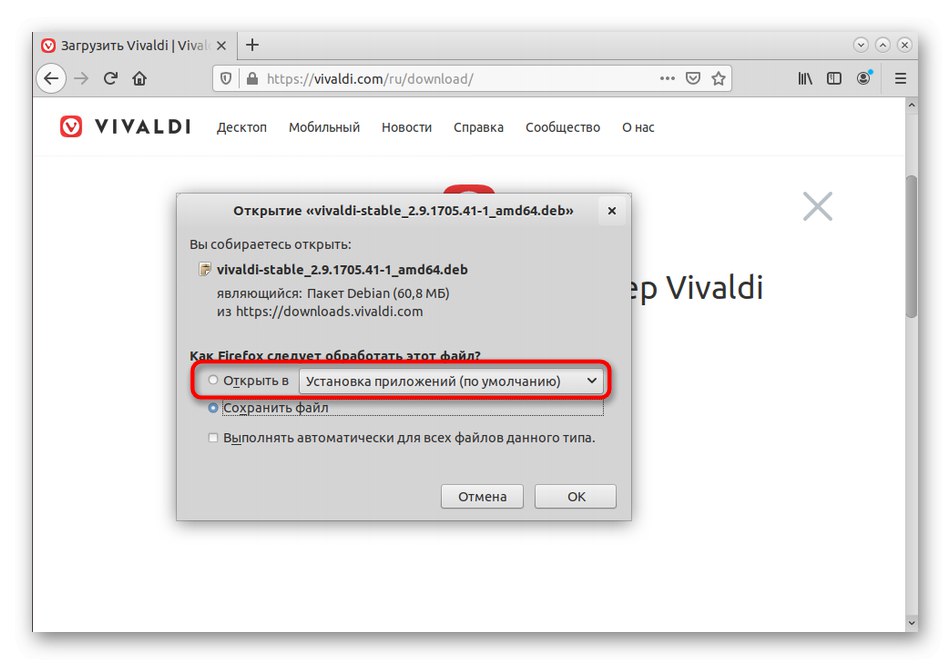
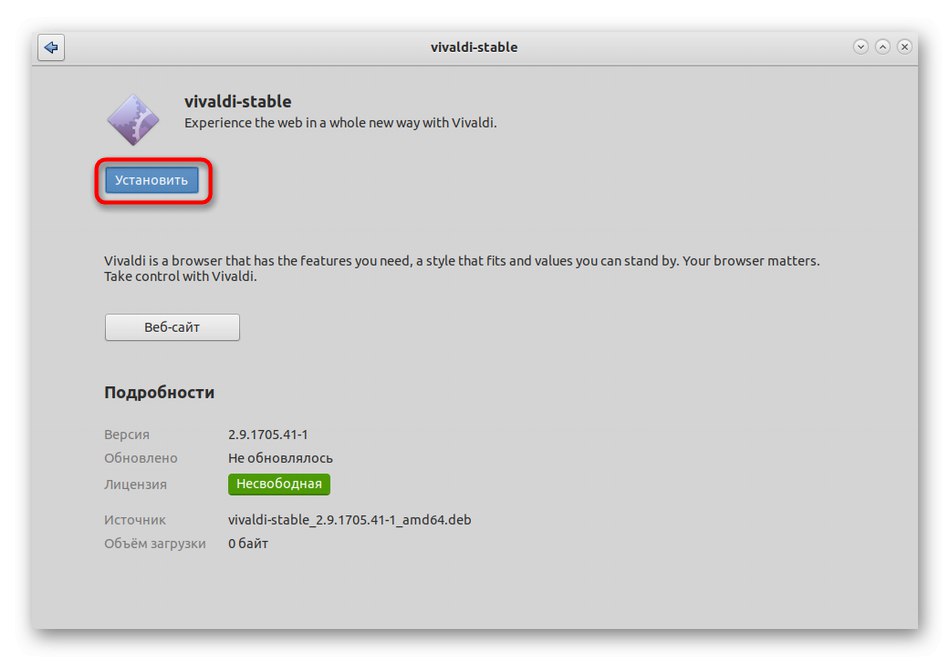
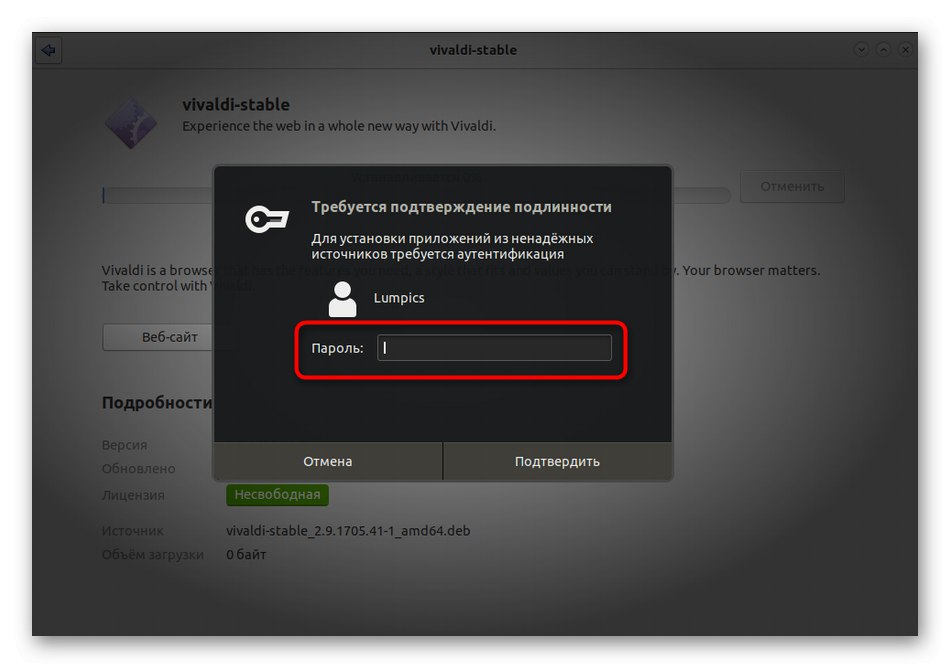
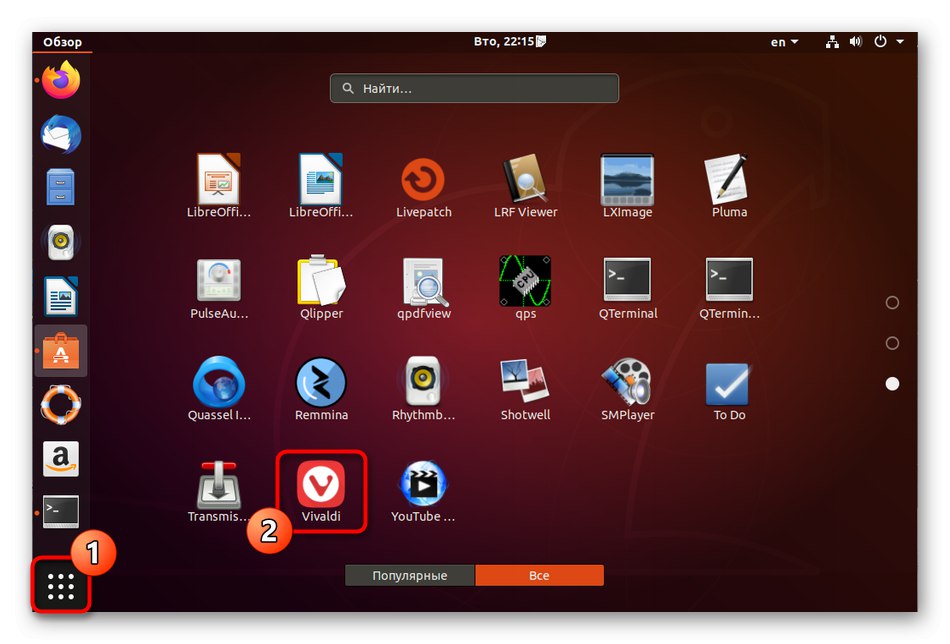
Zásadní rozdíl mezi touto možností a všemi ostatními spočívá v tom, že balíček je po úspěšné instalaci okamžitě odebrán a není uložen ve složce pro stahování. To vám nejen ušetří potíže s mazáním souborů sami, ale také ušetří volné místo na disku.
Metoda 2: Standardní instalační program softwaru
Jak vidíte, v první metodě jsme k instalaci aplikace prostřednictvím prohlížeče použili standardní správce balíčků. V této metodě budeme také hovořit o tomto nástroji, ale nyní nebude webový prohlížeč nijak zapojen. Následující kroky se doporučují, pokud jste již obdrželi balíček DEB nebo jste vložili vyměnitelné médium obsahující požadovaný objekt.
- Přejděte do umístění, kde je uložen požadovaný software, a klepněte pravým tlačítkem myši na balíček.
- V zobrazené kontextové nabídce vás zajímá první řádek pod názvem „Otevřít v instalačních aplikacích“.
- Zbývá pouze kliknout na tlačítko "Nainstalujte" a počkejte na konec procesu.
- Pokud během postupu došlo k jakýmkoli chybám, znovu zavolejte místní nabídku balíčku a přejděte na "Vlastnosti".
- Zde na kartě „Práva“ zaškrtněte políčko "Povolit spuštění souboru jako programu"... To opraví chyby kódování, ke kterým došlo při vytváření balíčků. Po provedení změn stojí za to znovu spustit instalaci, aby fungovala správně.
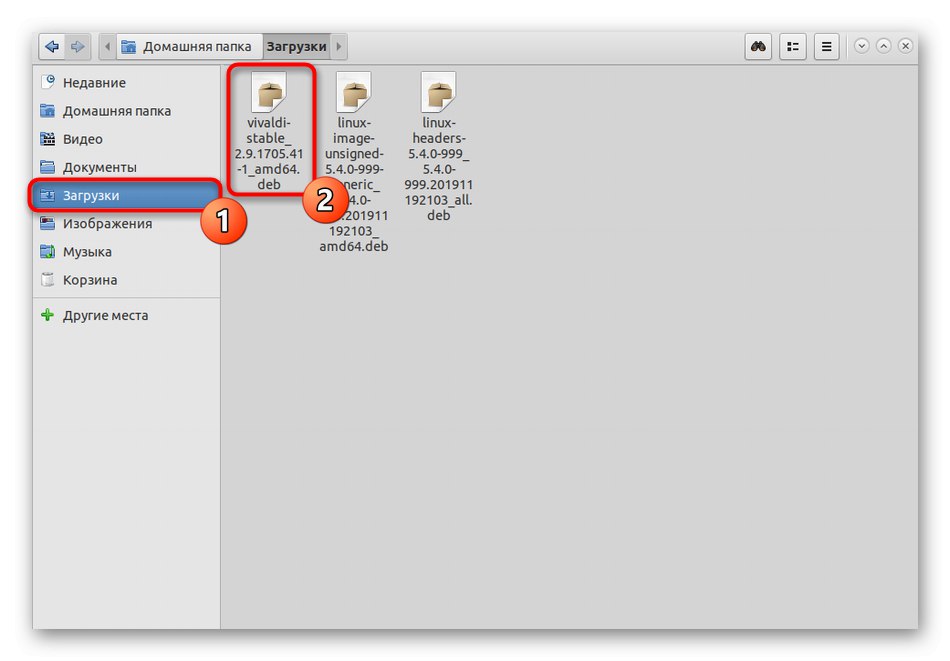
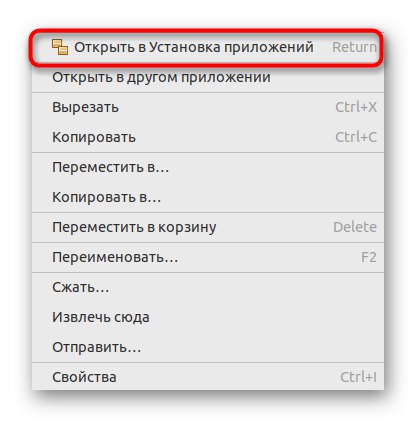
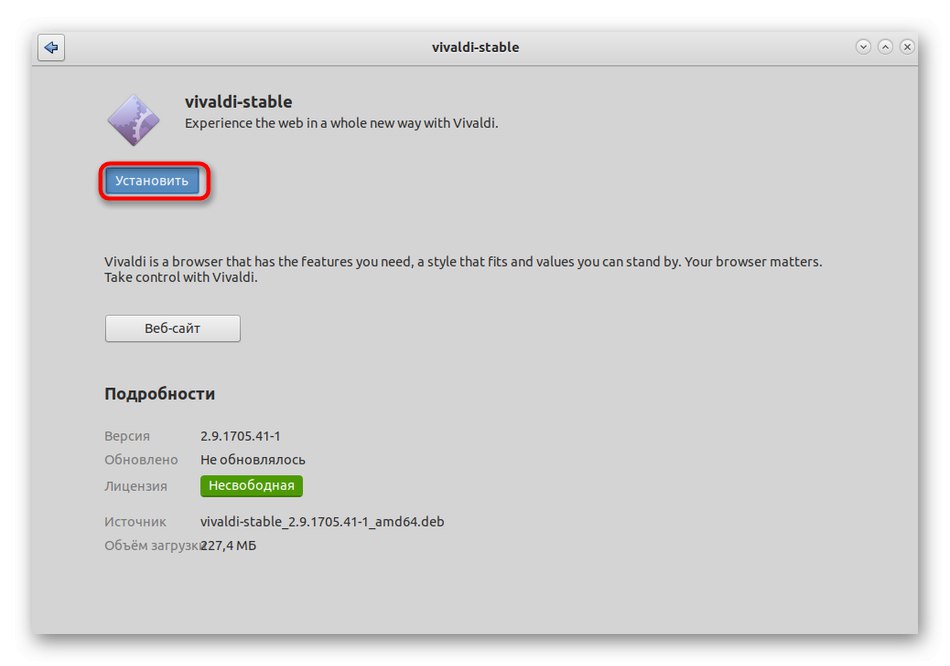
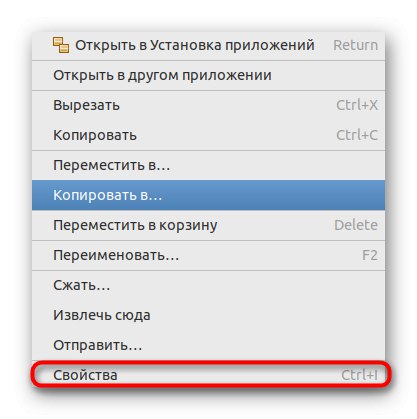
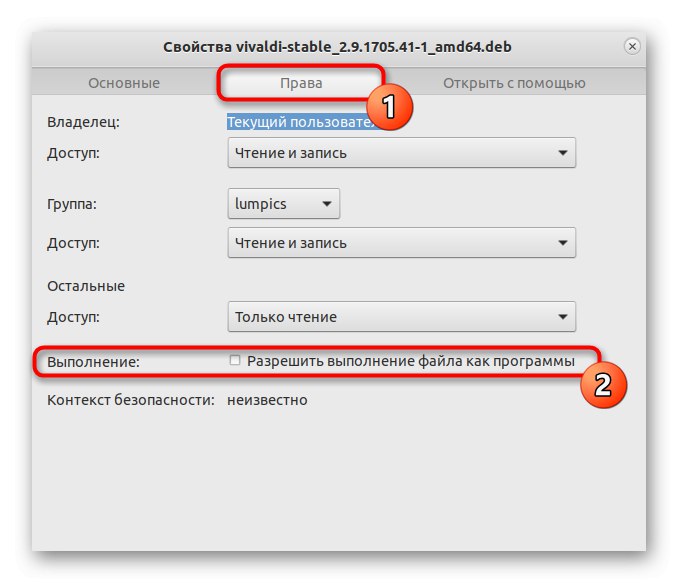
Někdy existují situace, kdy tento instalační program odmítne pracovat správně nebo uživatel jednoduše není spokojen s jeho funkčností. Pak vám nic nebrání v použití řešení třetí strany, ale bude to vyžadovat další kroky.
Metoda 3: Nástroj GDebi
Nástroj s názvem GDebi je nejpopulárnějším nástrojem třetí strany pro instalaci balíků DEB, jak naznačuje jeho název. Doporučujeme jej použít jako alternativu ke standardnímu správci balíků. Nejprve jej musíte přidat do systému, což se stane takto:
- Otevřete nabídku aplikace a spusťte "Terminál".
- Zde musíte vložit příkaz
sudo apt nainstalovat gdebi... Chcete-li jej aktivovat, klikněte na Enter. - Jak již víte, instalace se provádí jménem superuživatele. Ověřte pravost účtu zadáním hesla. Upozorňujeme, že takto zadané znaky se nebudou zobrazovat.
- Budete upozorněni, že instalace proběhla úspěšně. Poté přejděte do umístění balíčku DEB, klepněte na něj pravým tlačítkem myši a vyberte možnost v místní nabídce „Otevřít v jiné aplikaci“.
- Vyberte ze seznamu „Instalační program balíčku GDebi“poklepáním na řádek LMB.
- Spustí se standardní softwarové okno. Zde můžete zjistit stav verze balíčku, přečíst si popis a zde obsažené soubory. Až budete připraveni, klikněte na "Nainstalujte" a počkejte na dokončení procesu.
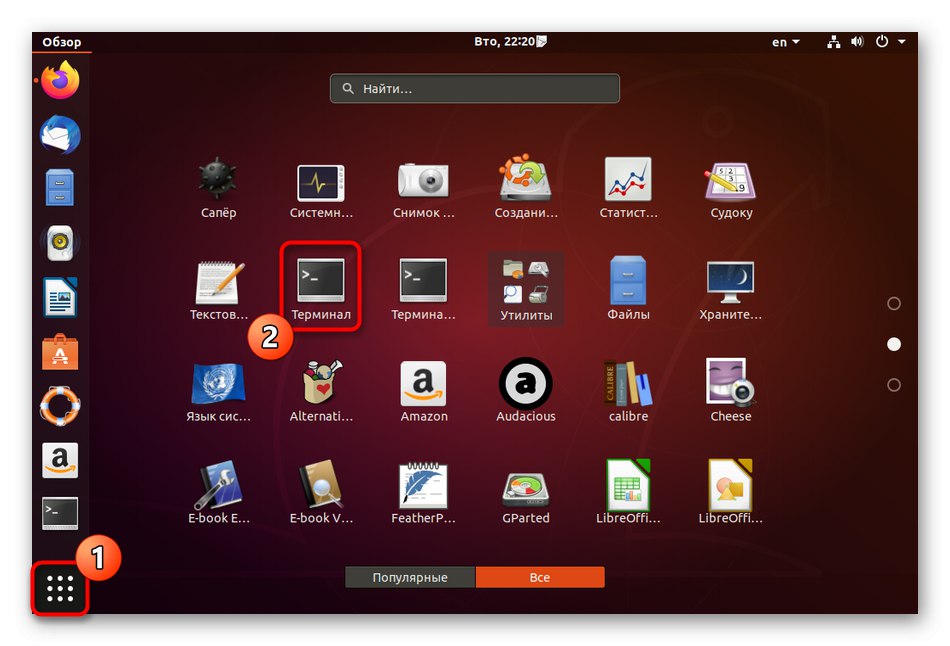
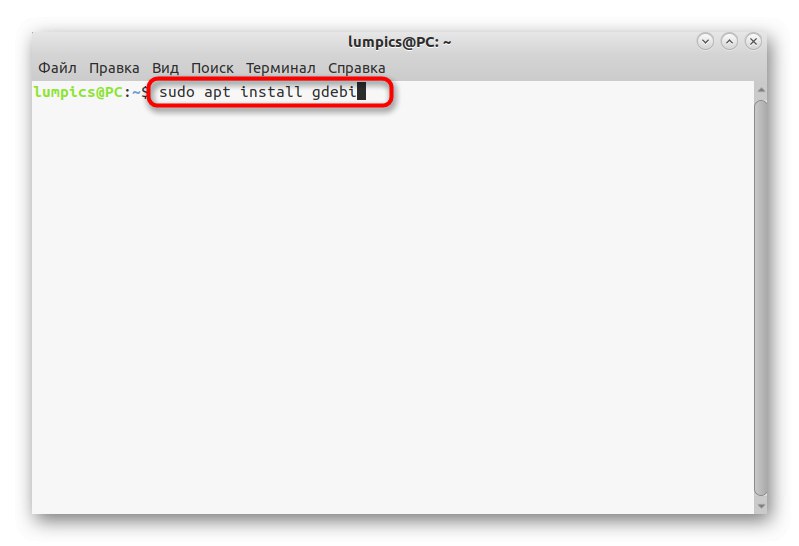
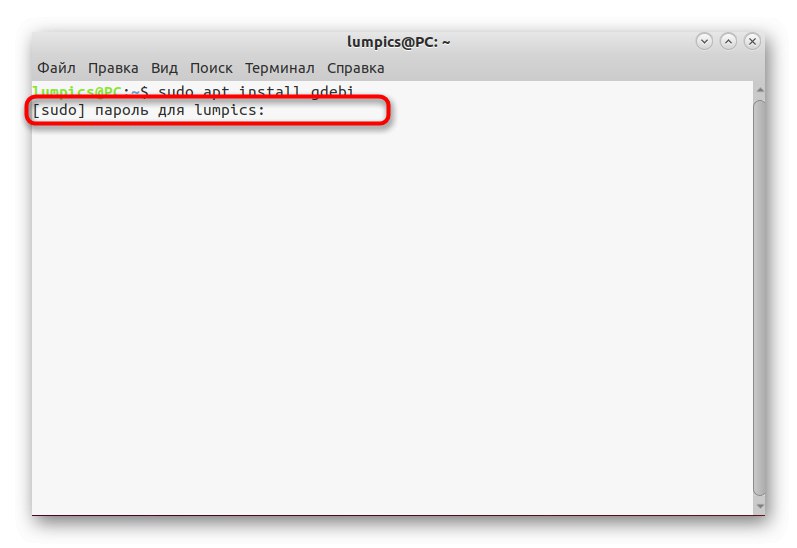
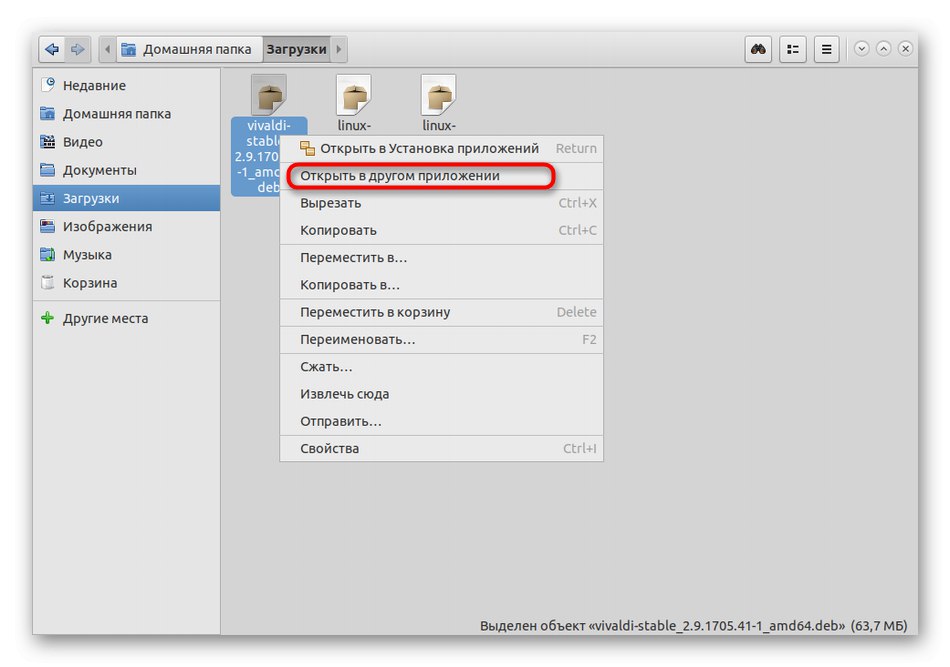
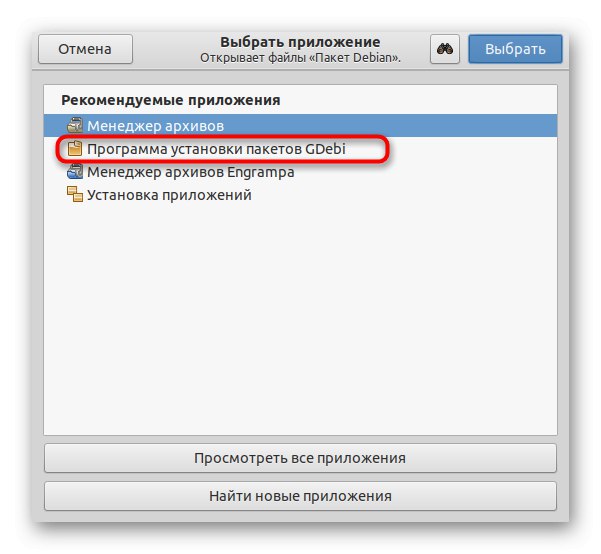
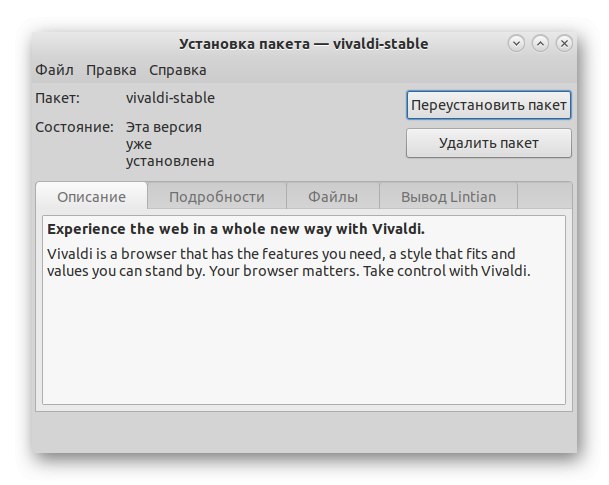
Jak vidíte, při přidávání balíčků není nic obtížného používat nástroje třetích stran. Pokud nejste spokojeni s GDebi, vyhledejte dostupný ekvivalent ve své oficiální dokumentaci a zjistěte, zda stojí za to použít toto řešení jako instalační balíček.
Metoda 4: příkaz dpkg
Jako poslední příklad instalace souborů DEB v Debianu zvažte standardní příkaz terminálu. U tohoto typu instalace se musíte naučit jednoduchou syntaxi příkazu a znát umístění souboru, takže by neměly být žádné potíže.
- Nejprve zjistíme přesnou cestu k souboru. Chcete-li to provést, vyhledejte jej prostřednictvím správce souborů, zavolejte místní nabídku a přejděte na "Vlastnosti".
- Zde si cestu zapamatujte nebo zkopírujte "Nadřazená složka"... Přesně to je on.
- Poté otevřete konzolu libovolnou pohodlnou metodou, například prostřednictvím panelu Oblíbené.
- Zadejte příkaz
sudo dpkg -i /home/user/Programs/name.deb... Zde nahraďte cestu svou vlastní a označte také název programu s ohledem na příponu. - Akce potvrďte zadáním hesla superuživatele.
- Spustí se čtení databáze a rozbalování archivů.
- Po dokončení se zobrazí nový vstupní řádek a shora můžete zkontrolovat celou sekvenci instalace a zjistit, zda byla úspěšně dokončena.
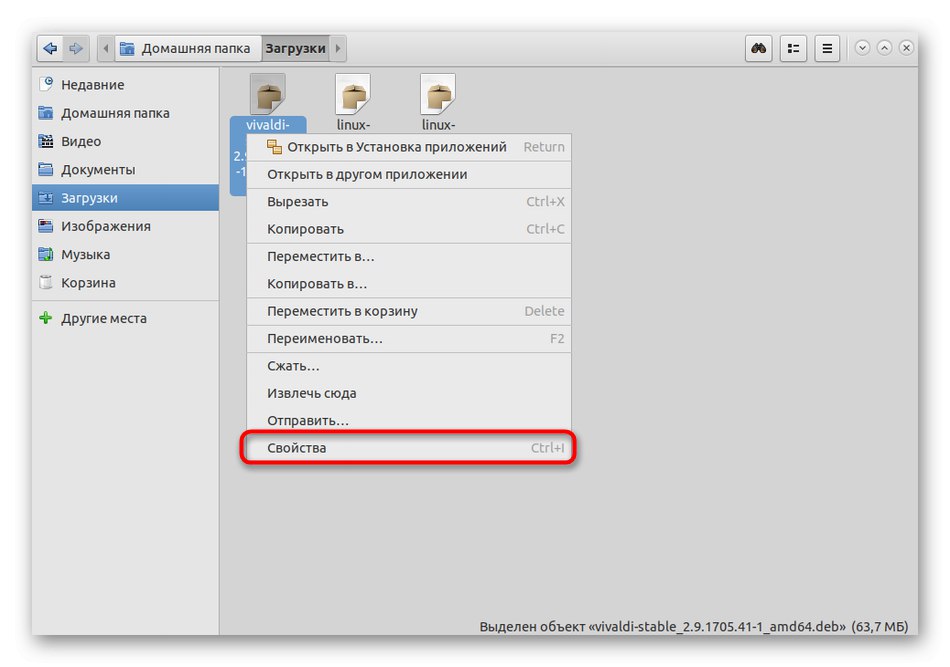
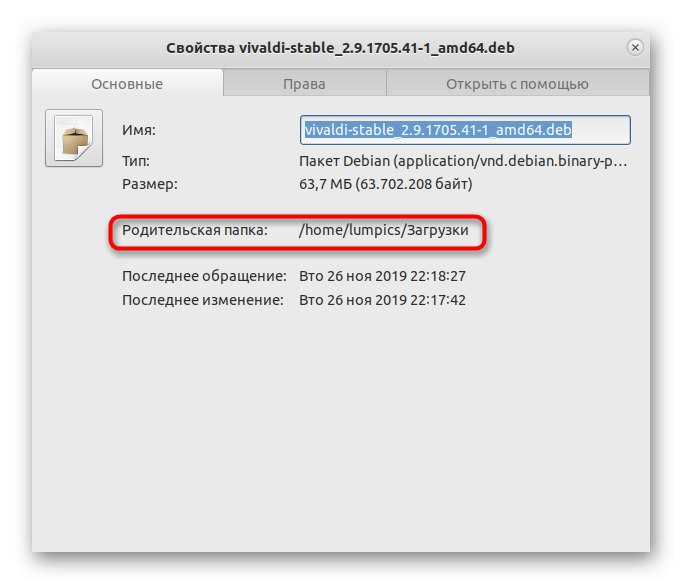
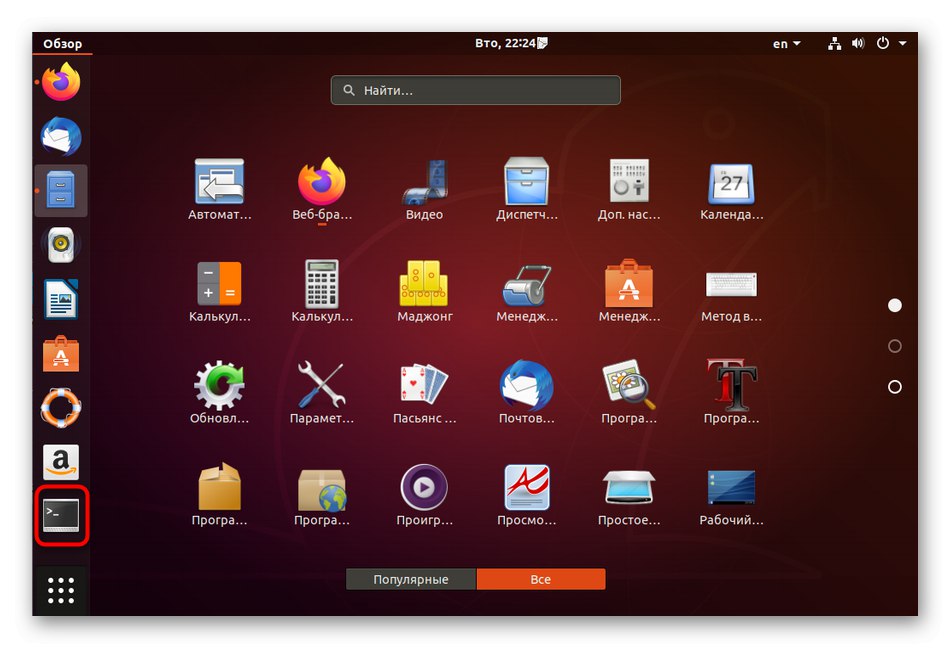
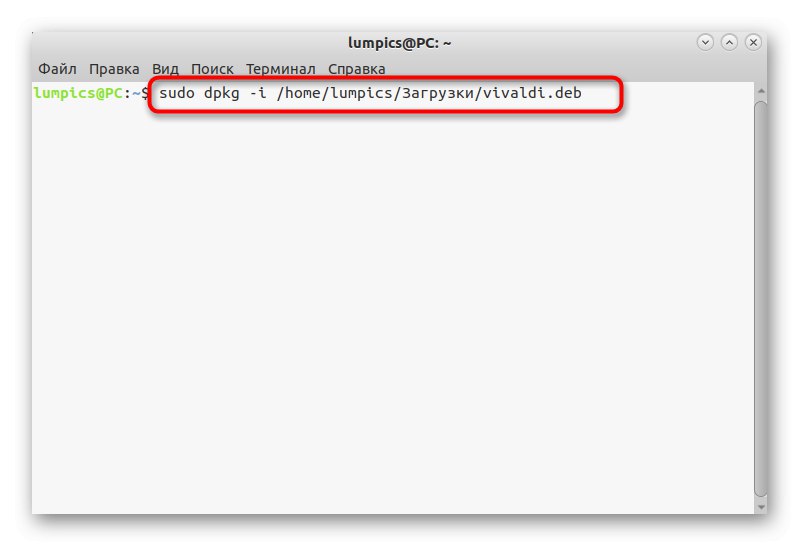
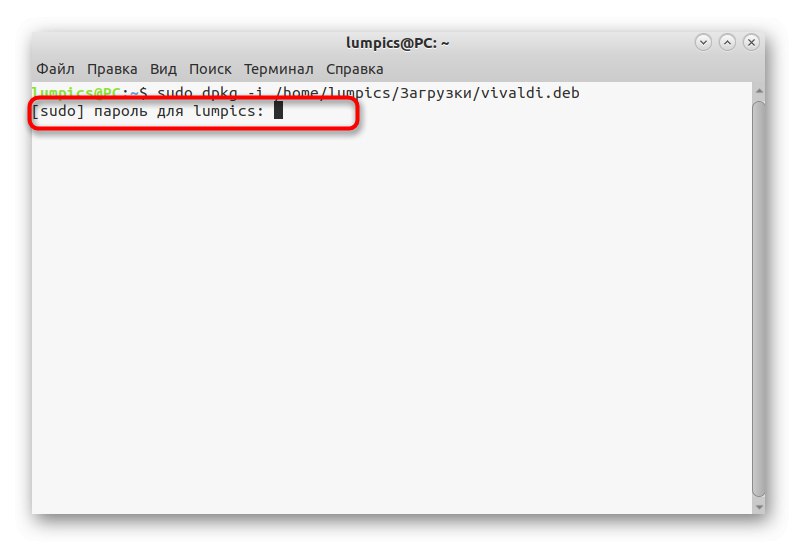
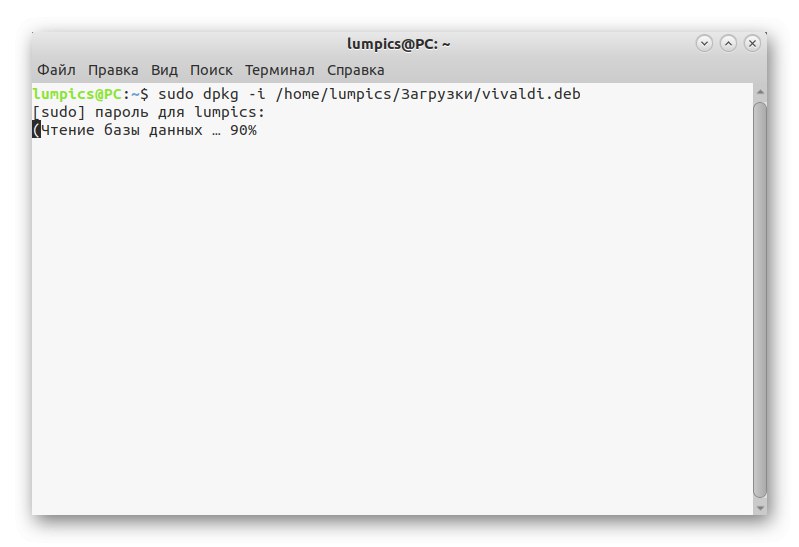
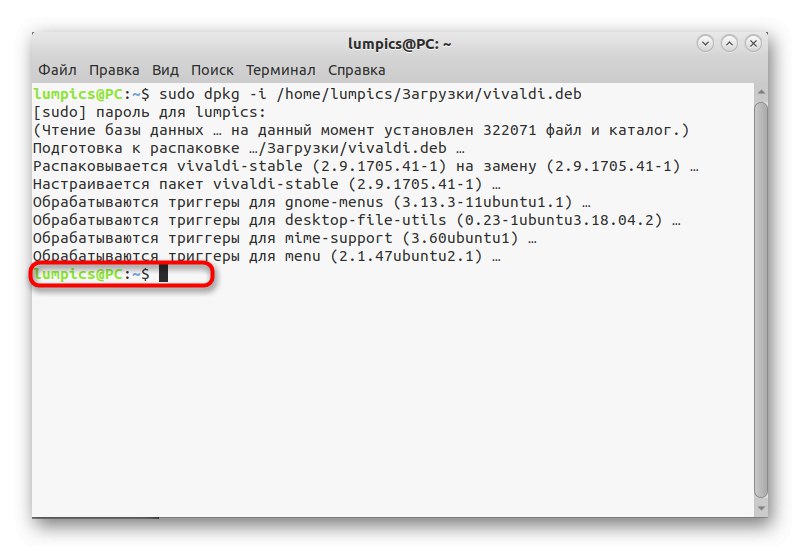
Pokud nechcete zadat celou cestu, například pokud potřebujete nainstalovat několik aplikací za sebou, můžete do tohoto umístění přejít pomocí CD.
V tomto článku byly popsány dostupné metody instalace balíků DEB v Debianu. Pokud jste začátečník, prozkoumejte jednotlivé možnosti a najděte tu nejlepší metodu. Kromě toho se zdá, že provádění příkazů konzoly je vždy obtížnější ovládat prostřednictvím grafického prostředí, ale stačí je zadat jen několikrát, abyste se dostali pohodlně a přepnuli na neustálou interakci "Terminál".